Kuinka muuttaa aikaa Androidissa
Mitä tietää
- Avaa Kello sovellus > asetukset > valitse sitten uusi aika.
- Avata asetukset > Järjestelmä > Treffiaika.
Tässä artikkelissa käsitellään kahta ensisijaista tapaa, joilla Android-käyttäjät voivat muuttaa puhelimiinsa asetettua aikaa tai aikavyöhykkeitä.
Kuinka muutat tietoja ja aikaa Androidissa?
Halusitpa vaihtaa Android-puhelimesi aikavyöhykettä tai vain päivittää kesäaikaan, ajan päivittäminen on helppoa. Voit muuttaa aikaa useilla eri tavoilla riippuen käyttämästäsi laitteesta – Samsung, Google, LG jne.
Päivämäärän tai kellonajan muuttaminen Android-laitteellasi ei ole vaikeaa. Huolimatta useista eri valmistajien Android-puhelimista, suorittamasi perusvaiheet ovat aina samanlaisia. Varmistaaksemme, että voit helposti muuttaa päivämäärää tai kellonaikaa, olemme kuitenkin esittäneet kaksi erityistä tapaa muuttaa sitä. Seuraa alla olevia ohjeita saadaksesi lisätietoja päivämäärän ja ajan muuttamisesta Android-puhelimesi sisäänrakennetun Kello-sovelluksen avulla.
Avaa Kello sovellus puhelimessasi ja siirry Kello-välilehdelle.
-
Paikanna valikkopainiketta. Sen pitäisi näyttää kolmelta pisteeltä näytön oikeassa yläkulmassa. Tuo valikko esiin napauttamalla valikon pisteitä.

Valitse asetukset avataksesi päivämäärän ja kellonajan asetukset.
-
Täällä voit muuttaa oletusaikavyöhykettäsi. Jos kuitenkin haluat tehdä enemmän muutoksia päivämäärään ja kellonaikaan, voit napauttaa tätä vaihtoehtoa siirtyäksesi suoraan puhelimesi asetuksiin. Voit sitten valita, haluatko asettaa ajan manuaalisesti, päivittää sen automaattisesti sijaintisi perusteella ja paljon muuta.
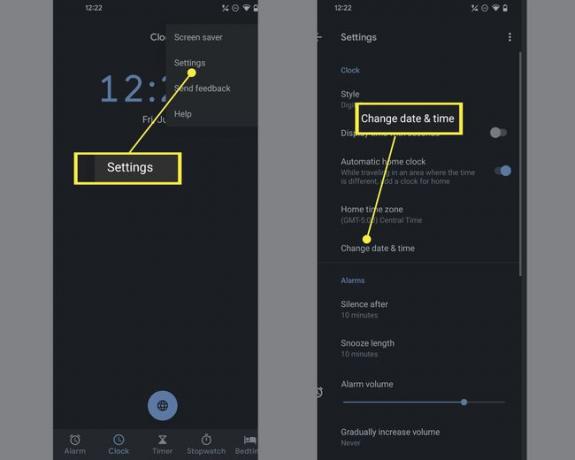
Muuta kellonaikaa puhelimen asetuksista
Toinen tapa muuttaa päivämäärää ja kellonaikaa Android-puhelimessa on siirtyminen suoraan puhelimen asetuksiin. Seuraa alla olevia ohjeita saadaksesi lisätietoja sen muuttamisesta tällä menetelmällä.
Avaa asetukset sovellus puhelimeesi.
Vieritä alas ja etsi Järjestelmä vaihtoehto. Vaihtoehtoisesti voit etsiä "päivämäärä ja aika" käyttämällä Asetukset-sivun yläreunassa olevaa palkkia.
-
Napauta Järjestelmästä Päivämäärä& Aika.

Voit nyt valita useista päivämäärä- tai aikaperusteisista asetuksista, kuten aikavyöhykkeesi, aikavyöhykkeeksi määritettävän sijainnin, muodon, jolla aika näkyy laitteessasi, ja paljon muuta. Varmista, että napautat Aseta aika automaattisesti, jotta se poistetaan käytöstä ennen kuin yrität tehdä muutoksia.
Kuinka voin nollata päivämäärän ja kellonajan?
Jos haluat nollata puhelimesi päivämäärän ja kellonajan, voit aina navigoida puhelimesi päivämäärä- ja aika-asetuksiin ja asettaa sen automaattiseksi.
Avaa asetukset sovellus puhelimeesi.
Navigoida johonkin Järjestelmä tai etsi päivämäärä tai aika sivun yläreunan hakupalkista.
Valitse Treffiaika.
Napauta Aseta aika automaattisesti palauttaaksesi ajan mihin tahansa sijaintiin, jossa olet tällä hetkellä.
Kuinka voin muuttaa kellonaikaa Samsung-puhelimessa?
Kellonajan muuttaminen Samsung-puhelimessa on samanlaista kuin muissa Android-laitteissa. Samsung merkitsee asiat kuitenkin eri tavalla.
Avaa asetukset sovellus Samsung-puhelimeesi.
Siirry kohtaan ja napauta Yleinen johto Asetukset-luettelossa.
-
Paikantaa Päivämäärä ja aika ja valitse se.

Poista automaattinen päivämäärä- ja aika-asetus käytöstä ja valitse sitten kellonaika tai päivämäärä, jonka haluat puhelimen näyttävän.
FAQ
-
Kuinka voin muuttaa torkkuaikaa Android-puhelimessani?
Voit muuttaa Android-laitteen oletusarvoista torkkuaikaa Hälytysasetuksissa. Mene asetukset > Hälytykset > Torkkuajan pituus ja muuta minuuttien määrää.
-
Kuinka voin muuttaa Android-puhelimeni nukkumisaikaa?
Voit muuttaa asetuksia niin, että näyttö pysyy aktiivisena pidempään Android-puhelimessa. Mene asetukset > Näyttö > Nukkua viivästyttää Androidin uniajastinta jopa 30 minuuttia.
